Videomängud on selline hobi, mis võib vahepeal nõuda tehnikateadmiste arendamist. Seda eriti siis, kui mängida arvuti peal. Üks oluline aspekt, mida vahepeal kontrollida võib, on näiteks temperatuur. Selle jaoks on olemas erinevaid programme – Speccy, GPU-Z või ka MSI Afterburner ja paljud teised.
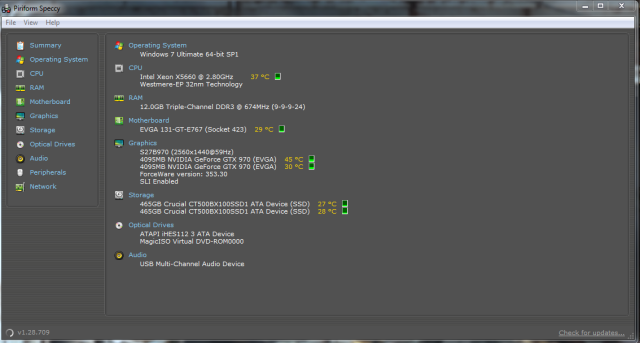
Temperatuuridest rääkides on oluline aru saada, et kõik see on subjektiivne. Mis on hea temperatuur ühe inimese jaoks ei pruugi rahuldada teist. Siin pöörame suuremat tähelepanu graafikakaardi temperatuurile – selle arvutiosa normaalne töötemperatuur sõltub tootjast, aga keskmiselt on maksimaalseks temperatuuriks videokaardi GPU (graphics processing unit ehk graafiline protsessor) jaoks seatud veidi üle 80 kraadi. Kui graafiline protsessor jõuab selle temperatuurini, algab taktsageduse vähendamine hetkeni, mil kaardi jahutus suudab temperatuuri kontrolli all hoida, ehk maksimumpiiri peal. Seda nimetatakse inglise keeles throttling ehk lämmatamine.
Kui GPU saab oma temperatuuri piisavalt all hoida, on võimalik rakendada ka ülekiirendamist, kus graafilise protsessori taktsagedus viiakse soovitatavast üle. Sellest aga võib rääkida sügavamalt mõni teine päev. Kontsentreerime siin oma tähelepanu sellele, kuidas hoida graafikakaardi temperatuuri 80-st ikka allpool, soovitatavalt 70 kraadi piiris.
Parim viis selle jaoks on ise sättida graafikakaardi ventilaatoriprofiili näiteks MSI Afterburneri abil. Tihtipeale eelistavad videokaardijahutite tootjad madalamat mürataset temperatuurile, mistõttu muutmata jahutusprofiilidega graafikakaardid võivad joosta küll vaikselt, aga kuumalt. Isesätitud ventilaatoriprofiil võimaldab meil leida seda õiget tasakaalu müra ja temperatuuri vahel, mis on igal kasutajal individuaalne.
Selle jaoks kasutame MSI Afterburnerit, mida saab alla laadida siit. Sealt lähme sätetesse ning valime Monitoring, kus saame lisada või ära võtta parameetreid, mida MSI Afterburner meile näitab. Siin me tahame kindlasti näha GPU temperatuuri, nii et veenduge, et see on teil valitud.
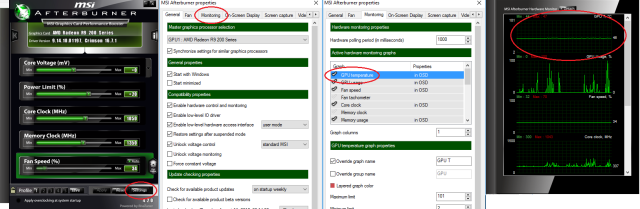
Pärast seda vajutame Fan peale ning kasti Enable user defined software automatic fan control. Tuleb ette selline graafik, kus saategi ise sättida oma videokaardi ventilaatori profiili. Kui tahate teada, kui vali on teie videokaart mingil kindlal kiiruse tasemel, siis seda saab teha MSI Afterburneri peaaknas. Siin on eraldi koht, kus saab määrata kas automaatset jahutusprofiili, mille olete sätestanud, või panna paika kindel protsent ventilaatori maksimaalsest kiirusest. Vajutage numbri peale, pange soovitud protsent, vajutage Enter ning pärast seda kindlasti Apply (tihtipeale unustatakse seda viimast sammu, mistõttu ventilaator ei tööta nii, nagu soovitakse). Võite proovida nende protsentidega mängida ja leida sellist, mis ei oleks liigselt pealetükkiv. Arvestage, et mängimise ajal võib müratolerants olla palju kõrgem, kui tavalise arvutitöö ajal.
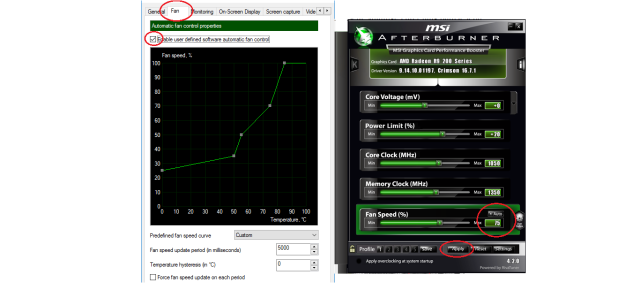
Pärast seda proovige sättida jahutusprofiili nii, et kaart oleks vaiksem, kui selle temperatuur on alla näiteks 60 kraadi. Kui läheb sellest üle, siis läheb ka ventilaatori kiirus suuremaks, jahutades kaarti. Enamasti soovitatakse mitte minna üle 75-80% ventilaatori kiirusest, sest see on väga vali ja võib muutuda segavaks. Minul on paika pandud, et kui kaart jõuab mu maksimum soovitud temperatuurini (75C°), siis hakkab ka ventilaator töötama maksimaalsel kiirusel, mida ma oleks nõus taluma. Selliseks juhuks, kui temperatuur tahab veel tõusta, on mul pandud agressiivsem jahutamisprofiil, et väga üle 80C° ja 80% ventilaatori kiirusest ei läheks. Siiamaani on kõik töötanud väga hästi ning olen sellise ventilaatori profiiliga väga rahul.
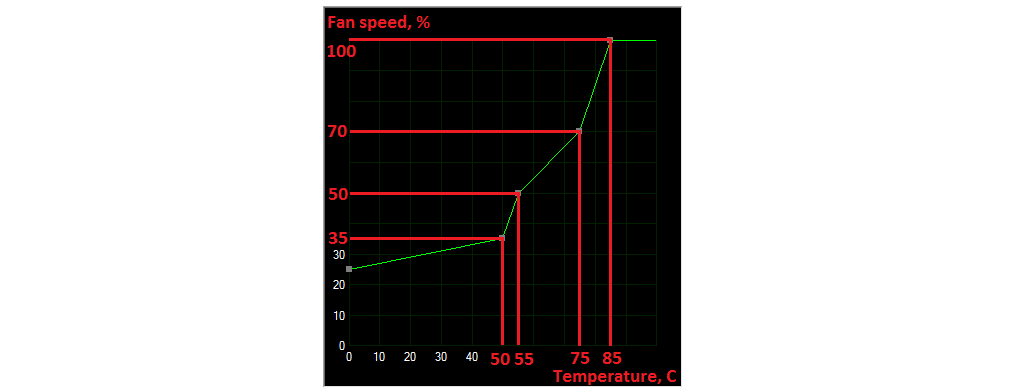
Peab mainima, et AMD videokaardid on tihtipeale palju kuumemad kui Nvidia omad, mistõttu nende jahutamine võib nõuda agressiivsemat jahutamisprofiili või võimsamat jahutit. Minu 290X on ühe parima Sapphire flagship jahutusega (Toxic), mis võimaldab isegi seda kuumusmonstrit vaos hoida (R9 290X referentsmudelid võivad istuda 95C° peal ning AMD sõnade järgi on see normaalne; silikooni maksimaalne töötemperatuur on 100-105C°). Usun, et kui teie videokaardi jahutusel on kolm või kaks ventilaatorit, võib sarnane jahutusprofiil väga hea olla. Ühe ventilaatoriga videokaardi puhul peab tihtipeale leppima nii kõrgemate müratasemete kui ka temperatuurinäitajatega. Samas on need graafikakaardid aga tihtipeale odavamad (v.a. Nvidia selle põlvkonna Founder’s Edition), mistõttu võib sellisest ohverdusest aru saada.
Pidage meeles, et isesätitud jahutusprofiil on hea just siis, kui olete sellega piisavalt mänginud. Proovige mingit nõudlikku videomängu 10-15 minutit enda poolt sätitud ventilaatoriprofiiliga ning kontrollige temperatuuri. Kas olete sellega rahul? Kui jah, siis jätke nii, nagu on. Kui ei ole, siis tõstke ventilaatori pöörlemiskiirust selle tasemeni, millal tekkiv müra ei sega teid mängimise ajal.
Arvutitehnika on kallis lõbu ning selle eest hoolitsemine on meie endi teha.
Värske ⚡
-
Lauri Kubre TOP 10 mängu aastal 2025
2025 on aasta, mille jooksul mul tekkis korraga rohkem vaba aega, kui mul aastaid on …
-
ARVUSTUS: Once Upon a Katamari
Katamari on seeria, mis on end vaikselt veeretanud tagasi mängijate südametesse. Pärast 2004. aasta debüütteost …
-
Teine Tase 559 × Aasta pläust! Aasta ämber! Aasta kõige ilusam mäng!
Aasta viimases osas tehakse selgeks, millised teosed väärisid tänavu enim tähelepanu. Milline videomäng pakkus kõige …
